
Bestuurders is klein programme wat die toestel wat aan die stelsel gekoppel is, toelaat. Hierdie artikel sal ons praat oor hoe om die Laserjet 1000-drukker sagteware van HP te vind en te installeer.
Soek en installering van die HP Laserjet 1000 drukker bestuurder
Maniere om die bestuurders te soek en te installeer, kan in twee groepe verdeel word - handleiding en semi-outomatiese. Die eerste is 'n onafhanklike besoek aan die amptelike webwerf of ander hulpbron en die gebruik van stelselgereedskap, en die tweede gebruik van spesiale sagteware.Metode 1: Amptelike HP-webwerf
Hierdie metode is een van die betroubaarste, aangesien wanneer dit net voldoen word, word die gebruiker se sorg nodig. Om die prosedure te begin, moet u na die amptelike HP-ondersteuningsblad gaan.
Amptelike bladsy HP.
- Deur op die skakel te klik, sal ons in die bestuurder laai afdeling val. Hier moet ons die aansig en weergawe van die bedryfstelsel kies wat op die rekenaar geïnstalleer is, en klik op "EDIT".
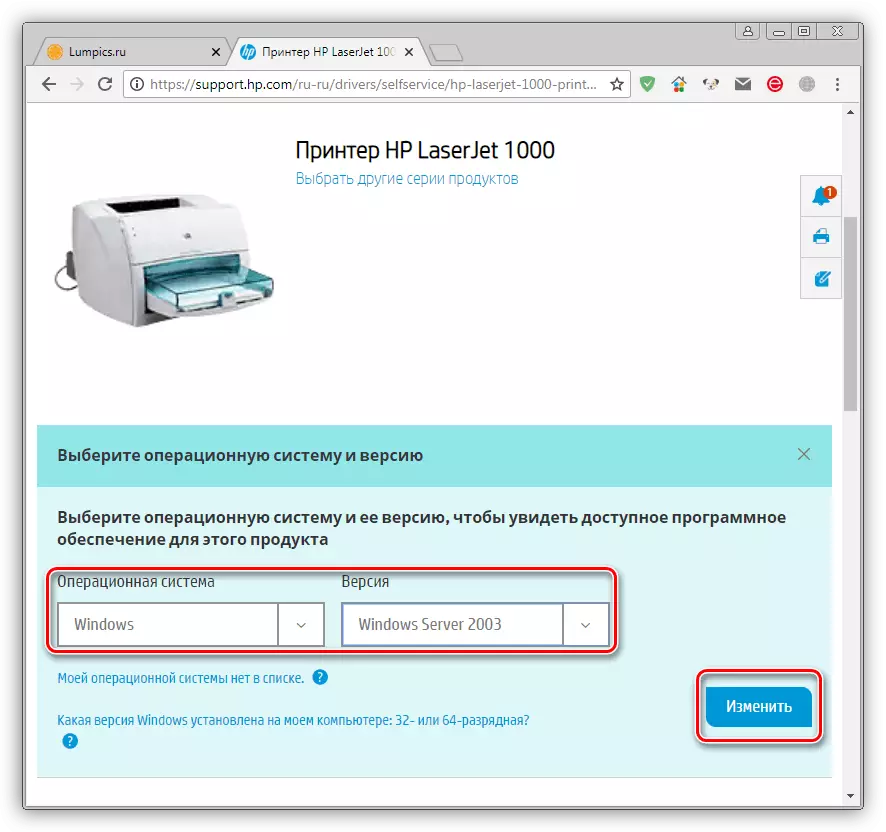
- Klik op die oplaai knoppie naby die pakket wat gevind is.
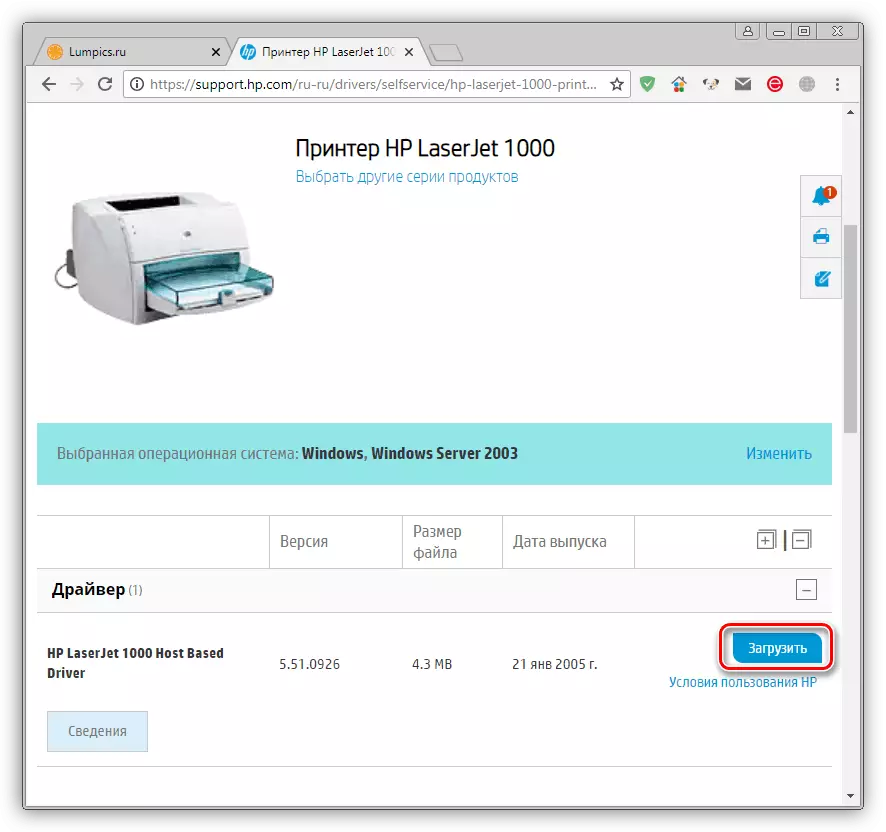
- Nadat die aflaai voltooi is, begin jy die installeerder. Kies in die beginvenster 'n plek om die bestuurderlêers uit te pak (jy kan die standaardpad verlaat) en klik op "Volgende".
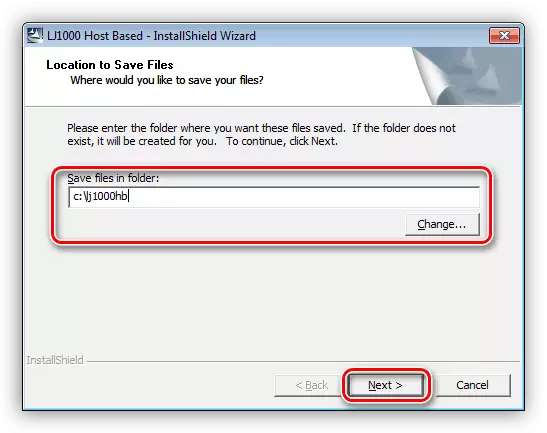
- Voltooi die installasie deur op die "Finish" -knoppie te klik.

Metode 2: Brandprogram
As u een of meer HP-toestelle gebruik, kan u dit bestuur met 'n spesiaal ontwerpte sagteware - HP-ondersteuningsassistent. Die program stel u in staat om (update) bestuurder vir drukkers te installeer.
Laai HP-ondersteuningsassistent af
- Ons begin met die afgelaaide installeerder en in die eerste venster van die "Volgende".
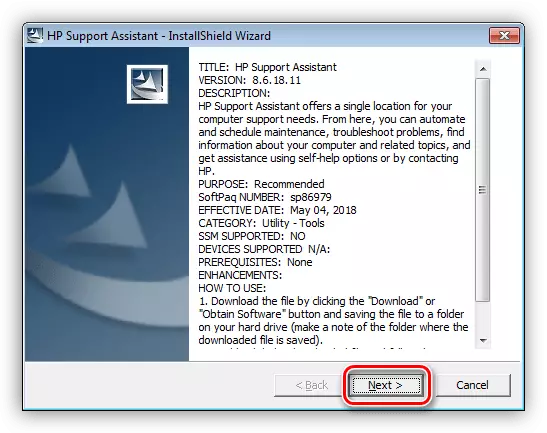
- Ons aanvaar die bepalings van die lisensie deur die skakelaar na die verlangde posisie te stel, waarna ek weer "volgende" druk.
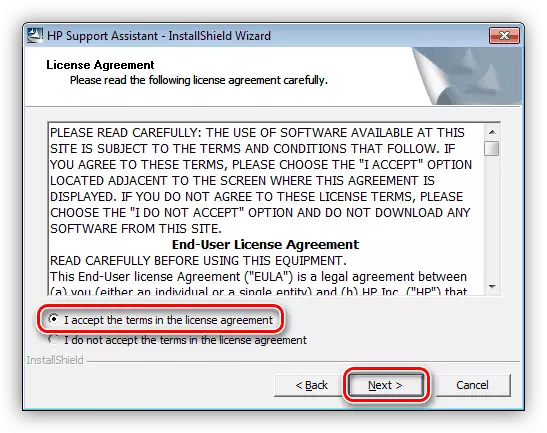
- In die hoofprogramvenster begin ons die beskikbaarheid van opdaterings nagaan deur die skakel wat in die skermkiekie gespesifiseer is, te druk.
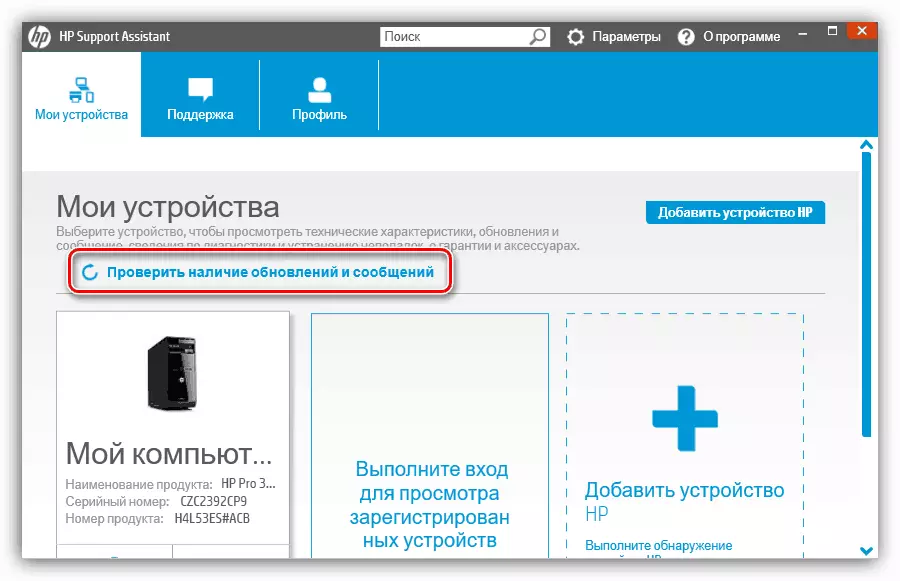
- Die verifikasieproses duur tyd, en sy vordering word in 'n aparte venster vertoon.
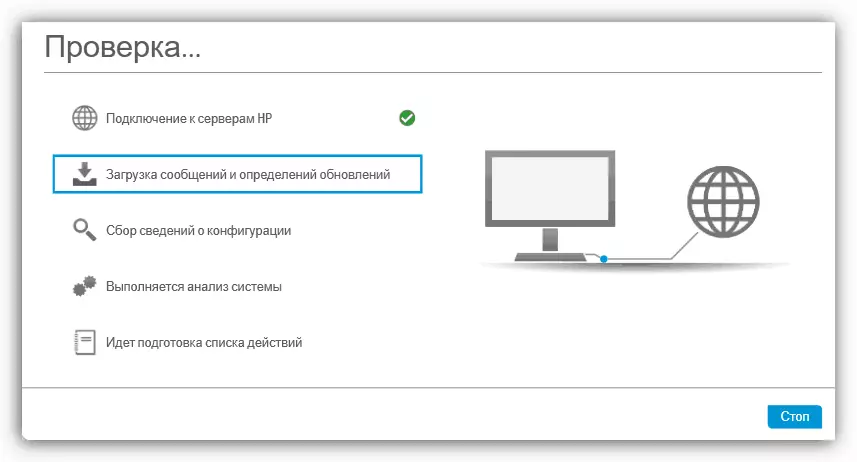
- Kies dan ons drukker en klik op die knoppie Opdateer.
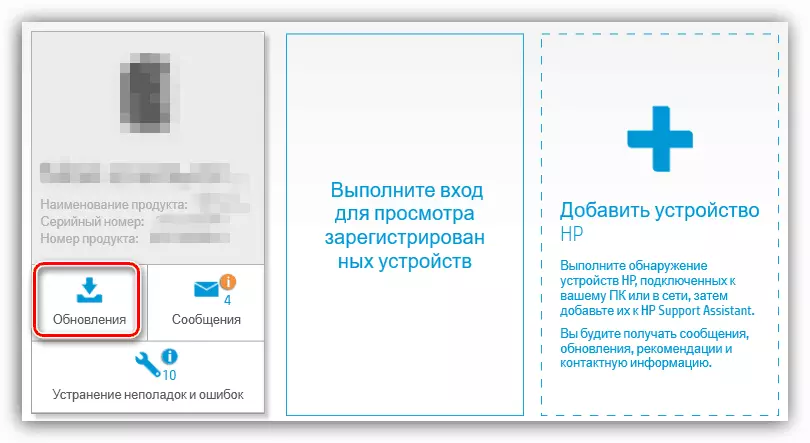
- Ons vier die nodige lêers vir aflaai en klik op "aflaai en installeer", waarna die sagteware outomaties geïnstalleer sal word.
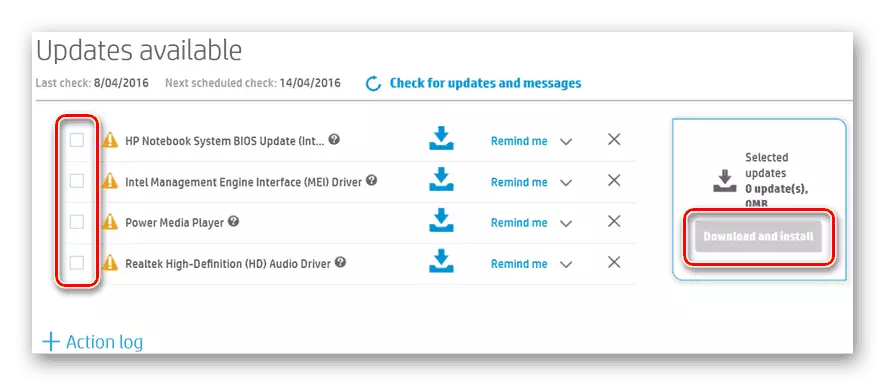
Metode 3: Sagteware van derdeparty-ontwikkelaars
Op die oop ruimtes van die globale netwerk kan u verskeie sagteware-verteenwoordigers vind om outomaties sagteware vir toestelle te soek en te installeer. Een van hulle is bestuurderpack-oplossing.Let asseblief daarop dat hierdie installasie metode u sal toelaat om slegs die basiese vermoëns van die drukker te gebruik. As dit jou nie pas nie, moet jy ander opsies hierbo aanleer.
Afsluiting
Soos u die bestuurder kan sien, vind en installeer vir die HP Laserjet 1000 drukker is redelik eenvoudig. Die hoofreël in die uitvoering van die instruksies wat in hierdie artikel gegee word, is aandagtig, terwyl lêers gekies word, aangesien slegs wanneer die korrekte sagteware geïnstalleer word, word 'n normale werking van die toestel gewaarborg.
